Музыка стала неотъемлемой частью повседневной жизни, что привело к тому, что все больше людей наслаждаются потоковой музыкой, такой как Apple Music, Spotify Music, Amazon Музыка, Музыка Пандоры и многое другое. Однако, столкнувшись с таким количеством потоковых музыкальных сервисов, доступных в Интернете, вам трудно решиться выбрать тот, который позволит наслаждаться музыкой в течение длительного времени. Следовательно, мы собираемся предоставить лучшие советы и рекомендации по общим вопросам использования Spotify и надеемся, что это поможет вам лучше мыслить Spotify по всем направлениям. Не торопитесь, пожалуйста!
Outline: Все следующие Советы и хитрости Spotify при использовании Spotify будет решительно нацелен на 3 различных аспекта Spotify: Что такое Spotify и как он работает, почему стоит выбрать Spotify и как пользоваться Spotify. Если вы являетесь бесплатным пользователем, это подходящее место, где можно начать всестороннее изучение Spotify, но если вы являетесь премиум-пользователем, это место, где можно улучшить качество музыки.
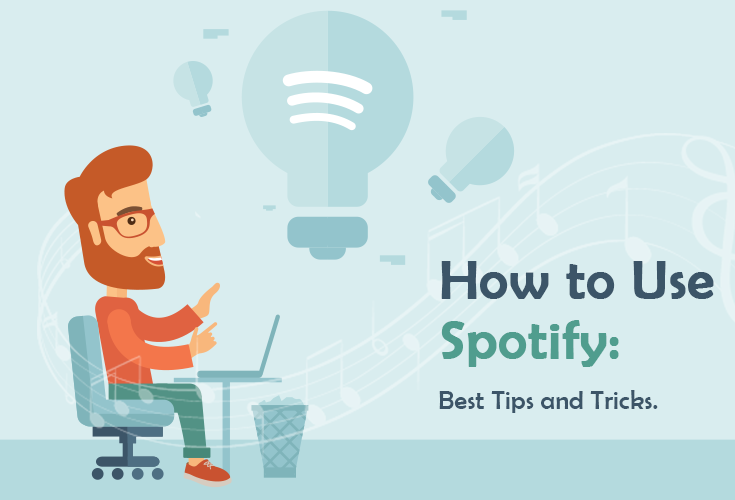
Часть 1. Что такое Spotify и как это работает?
Являясь сильным соперником Apple Music, Spotify является одним из популярных и широко используемых сервисов потоковой передачи музыки, разработанным шведской компанией Spotify Technology и привлекшим множество поклонников, достигших до 180 миллионов пользователей и 65 регионы, Как и его лозунг, «Музыка для всех», пользователи Spotify могут свободно слушать музыку при подключении к Интернету, но с защитой DRM.
Примечание: Поскольку Spotify защищен DRM, мы поделимся с вами способом загрузки Spotify в формат файла без DRM. Поэтому, пожалуйста, оставайтесь со мной и продолжайте читать.
A. Музыкальная библиотека: Знание музыкальной библиотеки будет первой и самой важной частью, чтобы получить полную картину Spotify. В настоящее время 40 миллионов песен доступны как для бесплатных, так и для платных пользователей, что означает, что пользователи Spotify могут наслаждаться музыкой Spotify везде и в любое время без повторения.
Б. Качество и формат музыки: Разное качество музыки с разным музыкальный битрейт будут доступны по разным подпискам. В частности, Spotify Free может наслаждаться качеством музыки 128 Кбит/с, а премиальное — 320 Кбит/с. Но для премиум-класса Spotify есть 3 вида качества музыки, которыми можно наслаждаться: обычное с 96 кбит/с, высокое с 160 кбит/с и чрезвычайное с 320 кбит/с. Вся музыка будет отформатирована в формате файлов OGG Vorbis с защитой DRM.
C. Свободно или платно? Доступные услуги
Spotify предлагает бесплатный сервис для пользователей Spotify Free и платный сервис для пользователей Spotify Premium. Однако пользователи Spotify Free и Spotify Premium могут пользоваться базовыми услугами, такими как прослушивание Spotify онлайн. Чтобы упростить понимание, мы хотели бы поделиться с вами таблицей с одинаковыми и разными услугами ниже. С помощью приведенной ниже таблицы вы можете решить, нужно ли вам подписываться в качестве участника Spotify Premium.
|
Сервис |
Spotify Free |
Spotify Премиум |
|
Те же услуги |
Наслаждаясь Spotify Music онлайн, слушайте более 35 миллионов песен, подкастов и аудиокниг. |
|
|
Разностные службы |
Наслаждайтесь, когда за границей до 14 дней. |
Нет ограничений по времени. |
|
Поддержка музыки с поддержкой рекламы. |
Бесплатное пользование музыкой. |
|
|
Нет режима офлайн-прослушивания. |
Автономное разрешение на прослушивание, но загрузка музыки DRM-ed. |
|
|
Нет Spotify Connect. |
Наслаждайтесь Spotify Connect везде. |
|
|
Нормальное качество музыки 160Kbps. |
Исключительно музыкальное качество 320Kbps. |
|
|
Никакой оплаты не требуется. |
Индивидуальный $ 9.99 / mo, Семейный $ 14.99 / мес. |
|
|
Shuffle Play Mode. |
Пропустить без ограничений. |
|
Не пропустите: Spotify Free vs. Premium: должен ли я платить за это
Как указано выше, существует 2 вида платных услуг Spotify для использования Spotify: один стоит 9.99 долларов в месяц для человека, а другой — 14.99 долларов в месяц для семьи. Но на самом деле Spotify предлагает скидку для студентов, чтобы они могли пользоваться премией Spotify.
D. DRM-ed Музыка: Узнав, что для загрузки Spotify Music требуется подписка Spotify Premium, необходимо отметить еще одну вещь. То есть вся загруженная Spotify Music находится под защитой DRM. Защита DRM, или сокращенно цифровое управление правами, — это технология, применяемая для предотвращения копирования и конфиденциальности музыки. И поэтому то, как загрузить Spotify Music без Premium и DRM, становится самой важной частью использования Spotify для всех любителей Spotify.
E. Доступные устройства: Spotify доступен не на всех устройствах, и у него есть собственный параметр доступных устройств. Подробности показаны ниже.
# Для iPhone: iPhone 4s и позже, по крайней мере, с iOS 8.0 или выше.
# Для iPad: iPad 2 и более поздние версии с iOS 8.0 или более поздней версии.
# Для iPod Touch: Ipod Touch 5 и позже, по крайней мере, с iOS 8.0 или выше.
#For Mac: MacBook, который работает с OS X 10.9 или более поздней версией.
# Для Android: Пользователи Spotify могут загрузить приложение Spotify из приложения Google Play.
F. Стоимость мобильного трафика: Spotify требуется подключение к Интернету 3G или подключение WiFi, чтобы наслаждаться. Согласно недавнему отчету WhistleOut, разная стоимость трафика данных зависит от качества музыки. Для обычного 40 МБ будет стоить один час, для высокого — 70 МБ, а для экстремального — 150 МБ. Таким образом, будьте осторожны, чтобы наслаждаться Spotify с адекватным трафиком данных.
Не пропустите: Play Spotify без использования данных на мобильном телефоне
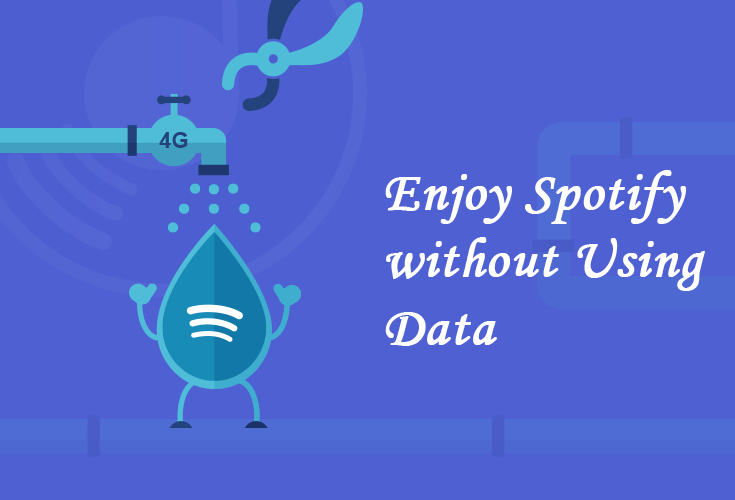
Часть 2. Стоит ли выбирать Spotify?
На самом деле существует несколько потоковых музыкальных сервисов, к которым можно легко получить доступ в Интернете. Таким образом, всплывает часто задаваемый вопрос по выбору Spotify. То есть есть ли разница между Spotify и другими популярными стриминговыми сервисами? Здесь мы хотели бы свести в таблицу основные части различий между Spotify и другими популярными потоковыми сервисами, такими как Apple Music, Amazon Music, Google Play Music, Pandora и Deezer.
|
сравнение |
Попробуйте! |
Подписка |
Музыкальная библиотека |
Качество музыки |
|
Spotify |
30 дней |
$ 9.99 / mo для индивидуума, $ 14.99 для семьи |
40 млн |
128kbps бесплатно, 96kbps / 160kbps / 320kbps для Premium |
|
3 месяцев |
$ 9.99 / mo для индивидуума, $ 14.99 для семьи |
50 млн |
Все качество музыки для платного и бесплатного пользователя - 256Kbps. |
|
|
30 дней |
$ 99 / год или $ 7.99 / mo |
2-40 миллионов |
Все качество музыки для платного и бесплатного пользователя - 256Kbps. |
|
|
30 дней |
$ 9.99 / mo для индивидуума, $ 14.99 для семьи |
40 млн |
Вся музыка будет соответствовать 320Kbps для подписчиков. |
|
|
30 дней |
Премиум: $ 4.99 / мес, $ 54.89 / год
Плюс: $ 9.99 / mo, $ 109.89 / год |
40 млн |
64 Кбит/с для бесплатного и 192 Кбит/с для абонента (веб-плеер), 64 Кбит/с для мобильных устройств и 128 Кбит/с для домашних устройств. |
|
|
30 дней |
£ 9.99 / $ 9.99 / mo для индивидуальных, £ 19.99 / $ 14.99 для HiFi, £ 14.99 / $ 14.99 для семьи. |
40+ Миллионов |
128 кбит/с для бесплатного Deezer и 320 кбит/с MP3 или 1411 кбит/с FLAC/MQA для платных пользователей. |
Глядя на приведенную выше таблицу, вам, вероятно, все еще трудно решить, какую потоковую музыку вы можете продолжать использовать. Тем не менее, я предпочитаю поделиться с вами своими соображениями о достоинствах Spotify, которые стоит учитывать при выборе Spotify в качестве вашего музыкального партнера.
Моя причина: Есть много выделенных функций Spotify, таких как функции кроссфейда, рекомендуемая музыка на мой вкус, симпатичная иконка и музыкальная библиотека.
Принимая во внимание, что вы также можете принять решение, прочитав следующие советы по улучшению использования Spotify.
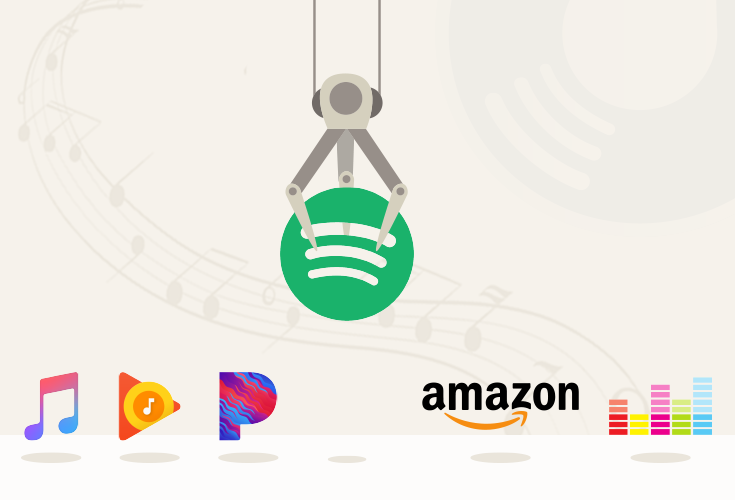
Часть 3. 10 Spotify Советы по улучшению вашего опыта Spotify
Если вы уже решили пользоваться Spotify или все еще не знаете, стоит ли выбирать Spotify, лучше получить несколько советов в стиле Spotify, чтобы пользоваться Spotify продвинутым способом.
# 1 Создайте плейлисты
Когда вы прослушали определенное количество музыки на Spotify, пришло время составить плейлисты, которые вам нравятся больше всего. Нажмите, чтобы «Ваша библиотека» > «Новые плейлисты» > Введите имя плейлиста > «Обзор» > Выберите музыку для нового созданного плейлиста., Тогда вы можете наслаждаться Spotify Music, который подходит вам по вкусу.
Не пропустите: Создавайте и делитесь плейлистом Spotify с друзьями
# 2 Сохранить на USB-накопителе
С таким количеством списков воспроизведения, перечисленных в вашем музыкальном проигрывателе Spotify, лучше сохранить их все на USB-накопитель. Сохранив на USB-накопитель, вы можете избавиться от потери плейлистов Spotify Music и легко наслаждаться простым способом в любое время.
Не пропустите: Управление списком воспроизведения Spotify путем переноса музыки Spotify на USB-накопитель
# 3 Скачать музыку Spotify
Тем не менее, при передаче с USB-накопителя необходимо сначала загрузить Spotify Music. Как всем известно, скачать Spotify Music для Spotify Premium легко. Но сделать Spotify загруженным для пользователей Spotify Free — действительно сложная задача. Таким образом, есть новый способ пользоваться загруженными функциями с помощью TuneFab Spotify Music Converter.
TuneFab Spotify Music Converter это не только Spotify Music Downloader, но и Spotify Music Ripper, с помощью которого вы можете легко загружать Spotify Music в различные форматы музыкальных файлов, такие как MP3, FLAC, M4A, WAV, которые часто используются на разных устройствах, от Android до айфон. Пользователи Spotify могут наслаждаться Spotify со скоростью преобразования по умолчанию, достигающей 5X (Windows). Кроме того, все метаданные будут сохранены как оригинальные. С его помощью вы можете не только хранить Spotify на USB-накопителе, но и передавать внешний жесткий диск, записать компакт-диск и так далее.
Гид пользователя: Эффективные навыки 2, чтобы получить Spotify Premium Free Forever
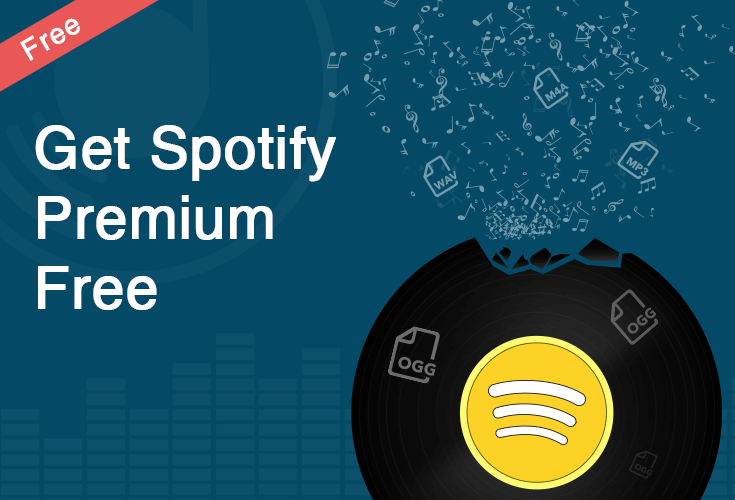
# 4 Используйте Spotify Connect
Чтобы пользоваться Spotify обновленным способом, пользователи Spotify могут использовать Spotify Connect, чтобы наслаждаться Spotify в любое время на любых устройствах. После того, как вы подключили Spotify на своих устройствах iOS к тому же Wi-Fi-соединению, вы сможете наслаждаться Spotify Music на любых устройствах, совместимых со Spotify.
Не пропустите: Руководство пользователя: используйте Spotify Connect для удобного использования Spotify
# 5 Сохраняйте музыку Spotify перед отменой Spotify Premium
Для участника Spotify Premium создание резервной копии Spotify Music перед отменой Spotify Premium будет одной из неприятных проблем. Поскольку музыка, загруженная из Spotify, защищена DRM, ее нельзя воспроизводить на других устройствах. Но в настоящее время пользователи могут использовать некоторые Spotify Music Downloader, такие как TuneFab Spotify Music Converter для сохранить всю музыку перед отменой Spotify Premium.
# 6 Наслаждайтесь Spotify с Crossfade
Это утомительно при прослушивании музыки с перерывом в 1-3 минуты. Так как же наслаждаться музыкой Spotify без перерывов? Spotify прекрасно знает, что вам нужно, чтобы наслаждаться Spotify, поэтому он предоставляет возможность плавного затухания в 1-12 секунд. Таким образом, вы можете сами решить, как наслаждаться музыкой Spotify.
# 7 Передача плейлистов iTunes в Spotify
Если вы являетесь любителем музыки iTunes, но просто переключаетесь на Spotify, перенос музыки, которую вы уже слушали, из iTunes в Spotify, будет проще, чтобы ваш список Spotify был четким. Но импортировать Apple Music в Spotify не так просто, потому что вся Apple Music находится под защитой DRM, которую трудно скопировать в Spotify. Тем не менее, с некоторым удалением Apple Music DRM можно легко перенести плейлисты iTunes в Spotify. Получите помощь от следующего удаления Apple Music DRM ниже.
# 8 Создайте совместные плейлисты
С совместными плейлистами Spotify вам легко создавать музыку Spotify и делиться ею с друзьями. Вместо того, чтобы снова и снова выкапывать музыку, создание совместных списков воспроизведения облегчит наслаждение Spotify Music.
Не пропустите: Ultimate Guide: как сделать Spotify совместный плейлист
# 9 Импортируйте локальные плейлисты в Spotify
За исключением способа экспорта музыки Spotify для управления, пользователи Spotify также могут импортировать музыку со своего компьютера, чтобы избавиться от повторного добавления музыки.
# 10 Наслаждайтесь Spotify с помощью горячих клавиш
Устали щелкать по экрану, и теперь вы можете начать наслаждаться музыкой Spotify? Настало время изменить традиционный способ использования Spotify, то есть прослушивание музыки Spotify с помощью горячих клавиш. Далее мы поделимся с вами горячими клавишами.
|
Горячие клавиши |
Windows |
Mac |
|
Создать новые плейлисты |
Ctrl + N |
Команда + N |
|
Удалить |
Del |
Возврат на одну позицию |
|
Снять выделение |
Ctrl + Shift + A |
Команда + Shift + A |
|
Воспроизведение / Пауза |
Space |
Space |
|
Следующий трек |
Ctrl + стрелка вправо |
Ctrl + стрелка вправо |
|
Предыдущий трек |
Ctrl + стрелка влево |
Ctrl + стрелка влево |
|
Увеличение громкости |
Ctrl + стрелка вверх |
Команда + стрелка вверх |
|
Уменьшение громкости |
Ctrl + стрелка вниз |
Command + Скачать стрелку |
|
Макс. Объем |
Ctrl + Shift + Стрелка вверх |
Command + Shift + стрелка вверх |
|
сурдинка |
Ctrl + Shift + Скачать стрелку |
Command + Shift + Загрузить стрелку |
|
Активировать панель поиска |
Ctrl + L |
Ctrl + L |
|
Вернуться назад |
Alt + стрелка влево |
Команда + [(левый кронштейн) |
|
Просмотр пересылки |
Alt + стрелка вправо |
Команда +] (правая скобка) |
|
Настройки |
Ctrl + P |
Command +, (Comma) |
|
Выйти |
Ctrl + Shift + W |
Ctrl + W |
|
Выйти из Spotify |
Alt + F4 |
Ctrl + Q |
|
Скрыть Spotify Windows |
-(Тире) |
Команда + H |
|
Восстановить Spotify Windows |
-(Тире) |
Команда + Alt + 1 |
|
Просмотр альбомов |
Ctrl + G |
Команда + G |
Не пропустите: Лучшие советы 10 Easy Spotify для всех пользователей
До сих пор мы уже нарисовали полную картину Spotify с перечисленными выше навыками и подробностями. Если вы являетесь пользователем Spotify Free, вы можете начать с этого и наслаждаться влиянием Spotify во всех важных аспектах вашей повседневной жизни. Если вы являетесь пользователем Spotify Premium, еще не поздно изучить это практическое использование, чтобы наслаждаться Spotify. Возьмите это руководство пользователя для Spotify с собой на протяжении всего пути к Spotify. Если у вас все еще есть проблемы с использованием Spotify, оставьте комментарий или просто сообщите нам об этом по электронной почте.












